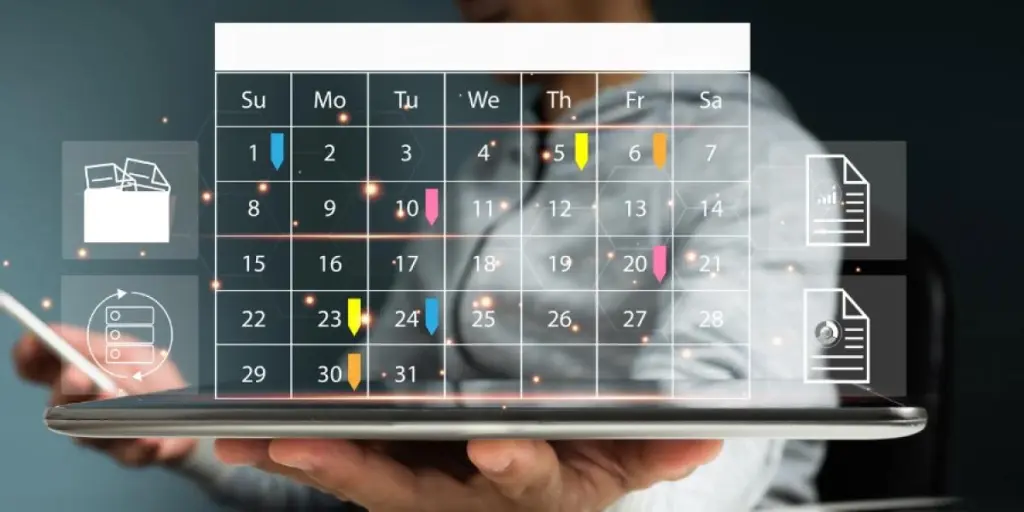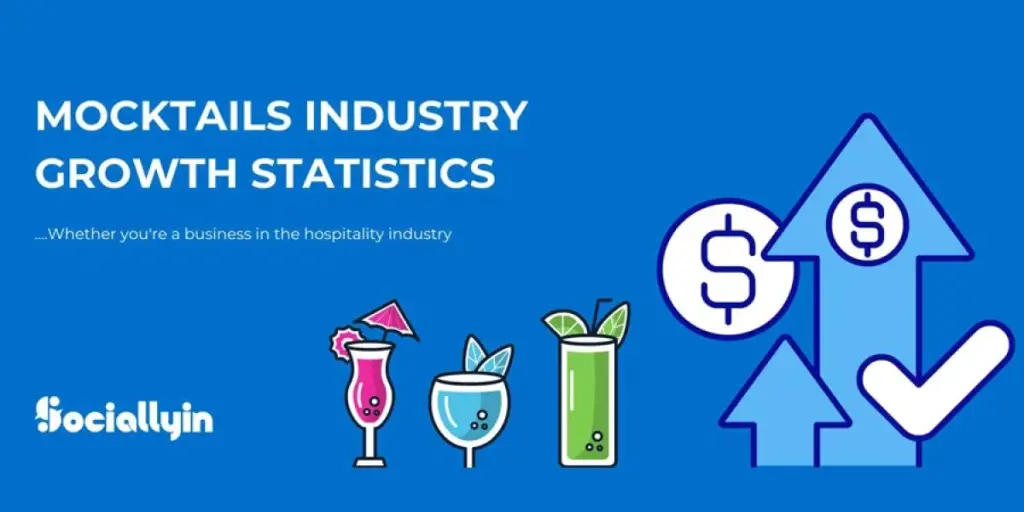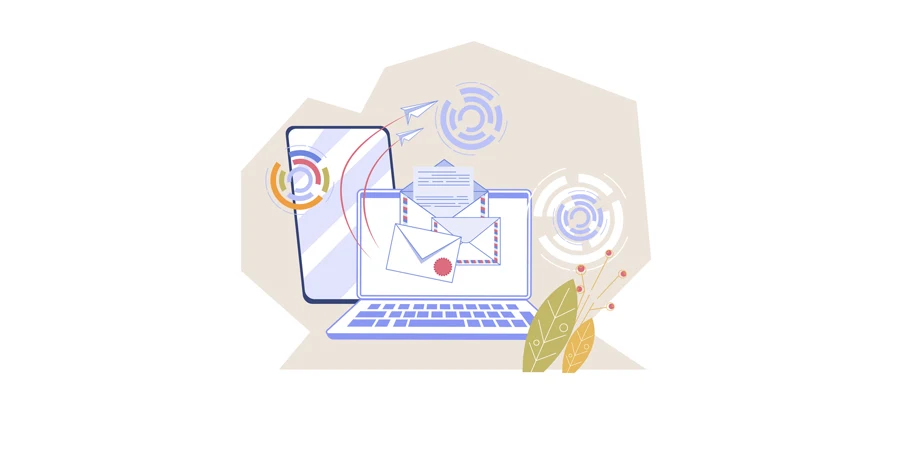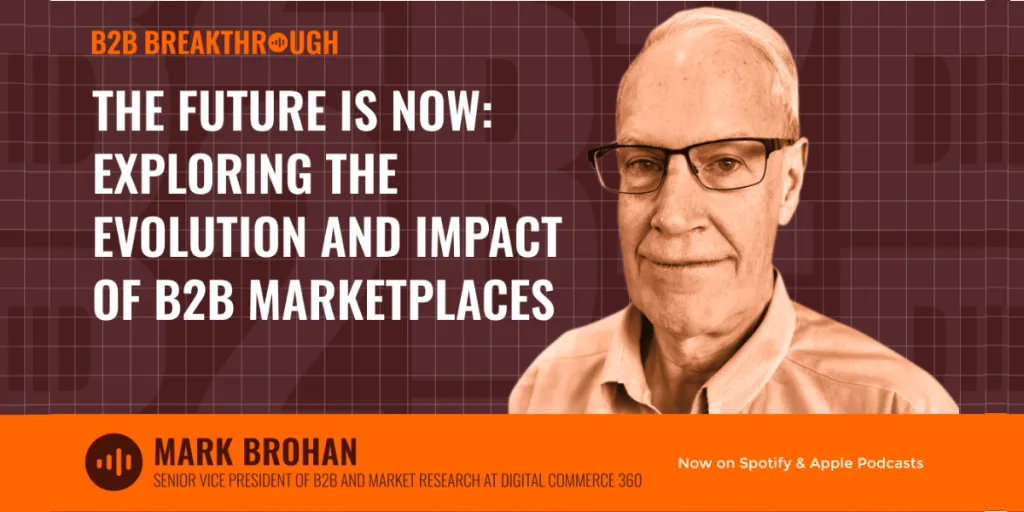文字通り数分で WordPress、Shopify、またはお気に入りの e コマース プラットフォームでポップアップをスケジュールする方法があると言ったらどうなるでしょうか?
ご存知のとおり、ポップアップは、最高の製品やオファーを探している新しい購読者や顧客を獲得するのに役立ちます。
これは、人々が最高のセールやオファーを求めて買い物をするブラック フライデーやサイバー マンデーの週末のようなショッピングのピーク時に特に当てはまります。 彼らは価格をより重視しており、ブランドはそうした顧客を獲得するために魅力的なオファーを必要としています。
ただし、ショッピングのピーク時間帯は多忙になる傾向があり、e コマース ブランド、特に小規模なチームや個人起業家は、多忙を極めています。
最も成功している e コマース ブランドは、ショッピングのピーク時にビジネスの他の部分に集中できるように、事前に十分な計画を立てています。
そのため、適切な時間にポップアップを開始および停止するようにスケジュールを設定する方法を説明します。
ポップアップをスケジュールする理由は何ですか?
ポップアップは、より多くの購読者と売上を獲得するのに役立ちます。 結局のところ、ポップアップは電子メールや SMS リストを作成するためだけに使用できるわけではありません。
プロモーション フォームやティーザーなど、他の種類のポップアップを使用して、新製品の発売、期間限定のオファーなどを宣伝することもできます。 これらは購読者を集めるものではなく、現在の購読者も対象にすることができます。
したがって、ポップアップ キャンペーンのスケジュールを立てることは、販売に勝つ、または購読者を獲得する可能性を高めるための最も簡単で重要な方法の XNUMX つです。 これは、すべてを自分で管理しなければならない個人事業主に特に当てはまります。
主な理由は、スケジュールされたポップアップにより、オンライン ストアを閲覧している顧客と会話できるためです。
ブラック フライデーのような忙しい時期に、Web サイト全体でいくつかのキャンペーンを実行していると想像してください。 他のすべてが進行しているため、ポップアップの設定については、数週間前にすでにスケジュールされているため、心配する必要がないことがわかります。
つまり、ポップアップは適切なタイミングで適切な人に表示され、キャンペーン終了後に手動でオンまたはオフにする必要がなくなります。
電子メールや SMS の自動化と同様に、最適なタイミングで適切な顧客に連絡することができます。
良いニュースがあります。Omnisend を使用してポップアップをスケジュールすることで、コンバージョン率を高める、ターゲットを絞った時間指定の取引やオファーを表示できます。
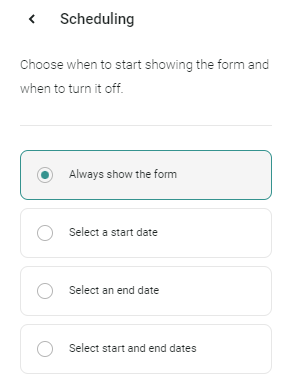
Omnisend を使用すると、開始から終了までわずか数分で美しくコンバージョン率の高いポップアップ キャンペーンを作成できます。
これらのポップアップも非常に柔軟です。 あなたはできる:
- 開始時間と終了時間をスケジュールするか、常に表示するようにする
- 視聴者の行動によるターゲット
- ページ滞在時間による目標
- UTMによるターゲット
- モバイル、デスクトップ、またはその両方で表示
- 周波数を変える
柔軟ですが、複雑ではありません。
Omnisend には、文字通り数秒でポップアップを設定できる美しい既製のテンプレートがたくさんあります (テンプレートをクリックし、有効化をクリックするだけです)。
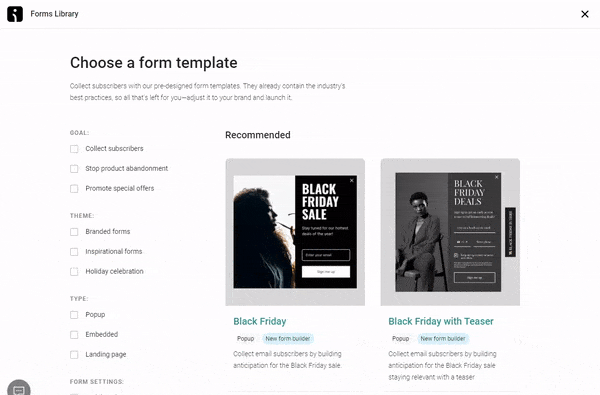
WordPress、Shopify、BigCommerce などでポップアップをスケジュールする
ご存じなかった方のために説明すると、Omnisend は WordPress (WooCommerce)、Shopify、BigCommerce などと直接、ワンクリックで統合できます。
つまり、どのプラットフォームを使用していても、次の手順に従うことができます。
ステップ 1: Omnisend をインストールする
Omnisend を使用するには、Omnisend がインストールされている必要があります。 参考: 無料プランを含め、すべてのプランにすべての機能が含まれています。
オムニセンドへの登録はこちらから (大丈夫です、待ちます)。
次に、Omnisend を見つけます。 WordPress, Shopifyサービス, BigCommerce、またはお気に入りのプラットフォーム。 心配しないでください。どのプラットフォームを使用していても、ボタンをクリックするだけでストアに商品を入手できます。
インストールしたら、ポップアップをスケジュールするのがいかに簡単かを見てみましょう。
ステップ 2: キャンペーンを作成する
Omnisend にはさまざまなポップアップ (または サインアップフォーム 私たちがそう呼んでいます)。 これも:
- ポップアップ
- ランディングページ
- Wheel of Fortune (ゲーム化されたポップアップ)
- ティーザー
- 埋め込みフォーム
- プロモーションフォーム
今日は、ポップアップをスケジュールする方法を見ていきます。
Omnisend には、ポップアップ テンプレートの大規模なライブラリがあります。
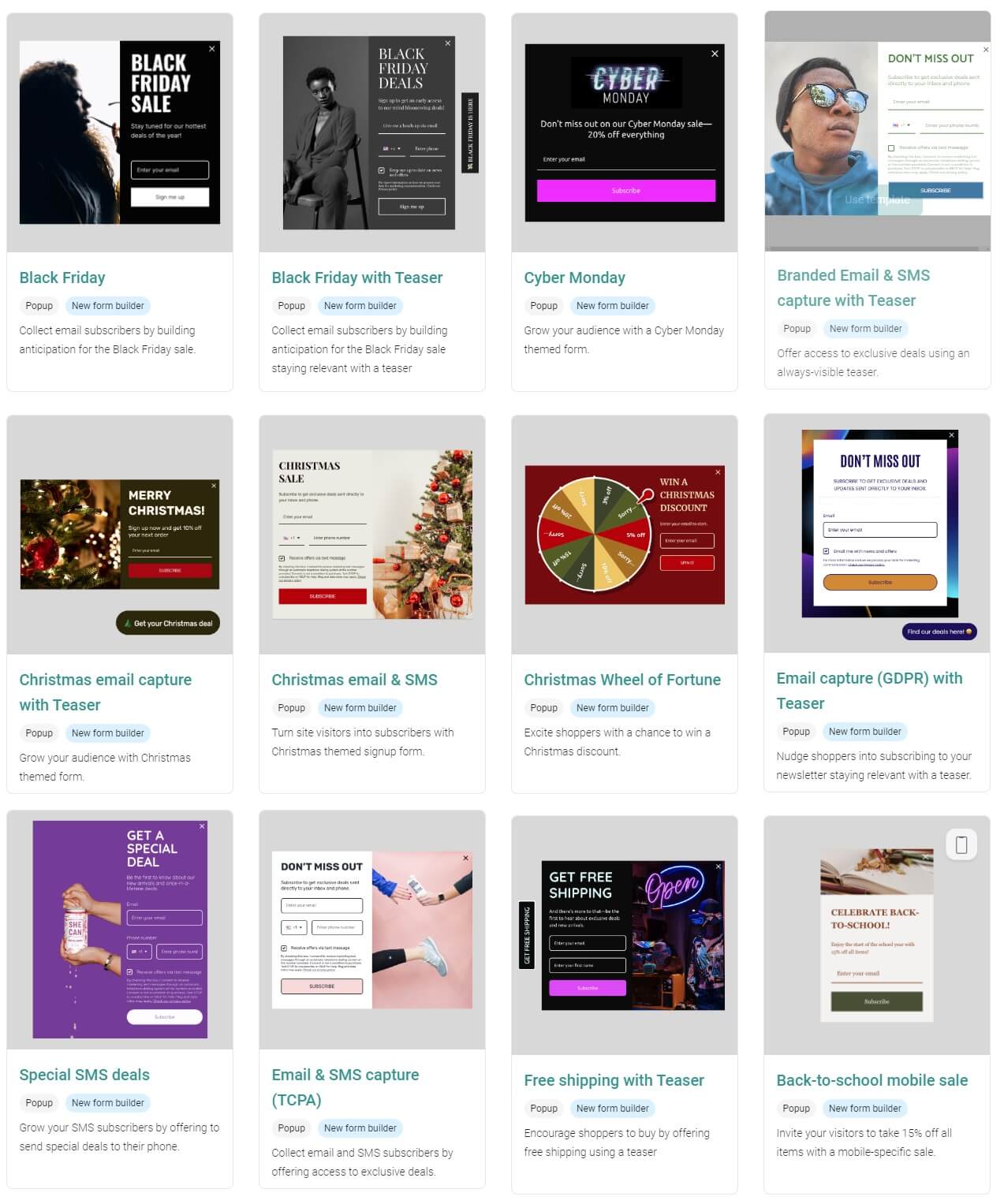
テーマ (休日など) だけでなく、目標 (放棄の停止やオファーの促進など) によってもテンプレートを選択できます。
参考までに:私たちの ブランド資産 この機能は、Web サイトからブランドを自動的に取得します。 つまり、ブランドをポップアップに自動的にインポートできます。
テンプレートを選択したら、ドラッグ アンド ドロップ ビルダーを使用してキャンペーンのカスタマイズを開始できます。
ステップ 3: ポップアップをカスタマイズする
ビルダー内では、カスタマイズがいかに簡単であるかがわかります。
(ただし、正直に言うと、これらのテンプレートはデフォルトで非常に優れており、一部の Omnisend クライアントでは単にそのまま有効にするだけです。)
タイトル、説明、画像を簡単に変更できます。 また、顧客から電話番号、誕生日、カスタム フィールドなどの追加データを取得することも非常に簡単です。
ここでは、ポップアップに生年月日の入力を追加しています。
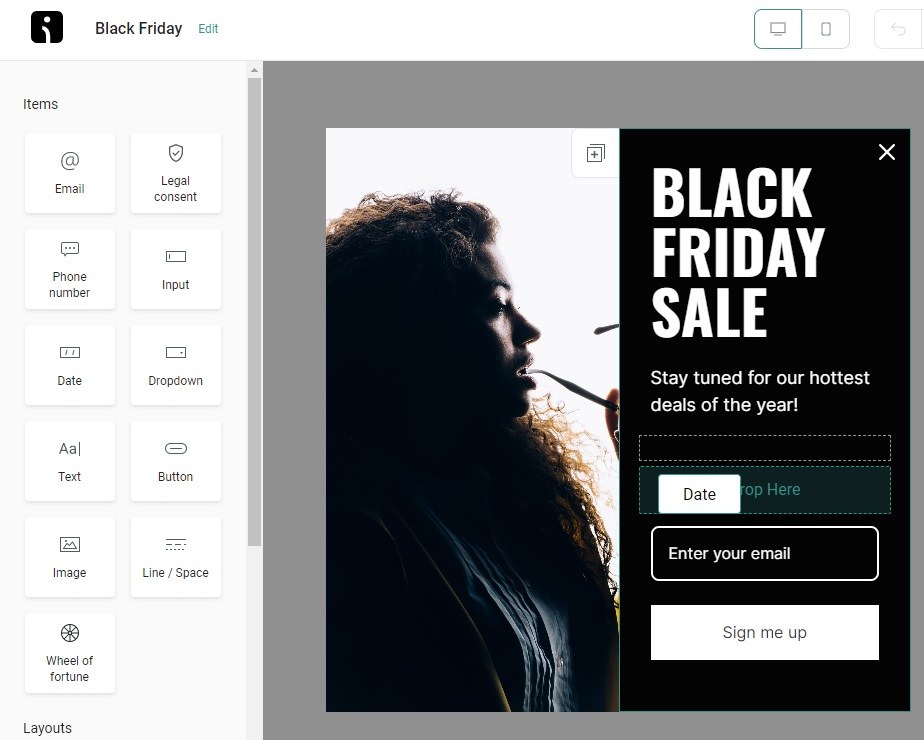
ご覧のとおり、コーディングのスキルはまったく必要ありません。
ポップアップを希望どおりにカスタマイズしたら、ポップアップをスケジュールする方法を見てみましょう。
ステップ 4: ポップアップをスケジュールする
これは長くはかかりません。Omnisend を使用してポップアップをスケジュールするのは非常に簡単です。
右側に、スケジュール設定が表示されます。
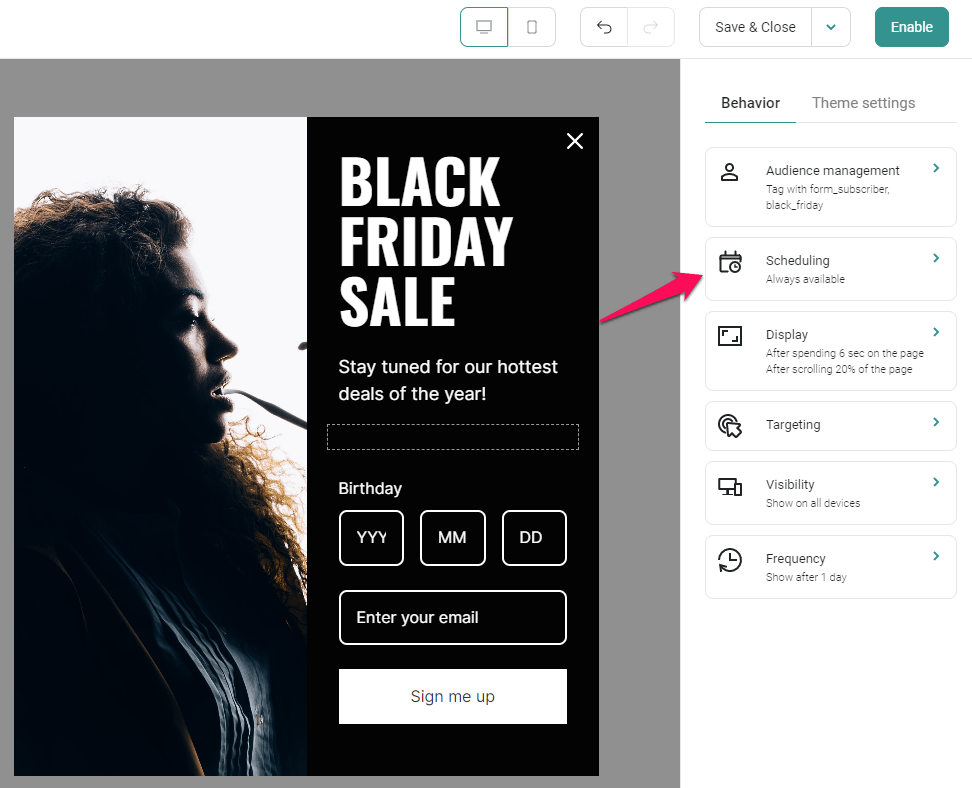
それをクリックすると、XNUMX つのスケジュール オプションが表示されます。
- 常にフォームを表示します (これはすべてのポップアップのデフォルトです)
- 開始日を選択してください
- 終了日を選択してください
- 開始日と終了日を選択してください
サイト全体で 50% オフという驚くべき割引を提供するブラック フライデー/サイバー マンデー キャンペーンがあるとします。ただし、金曜日から月曜日までの期間に限定されます。
金曜日にポップアップをすぐに起動し、寄付火曜日 (サイバーマンデーの翌日) に自動的にオフになるようにスケジュールを設定できます。
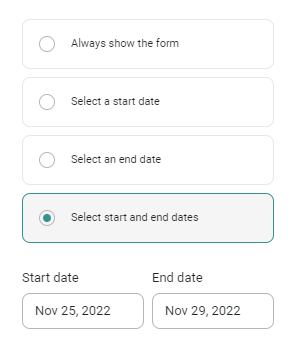
そうすれば、キャンペーンをオンまたはオフにするのを忘れることを心配する必要はありません。
重要: ポップアップをスケジュールするには、まずポップアップを有効にする必要があります (これについては、以下のステップ 6 で示します)。
ステップ 5: ターゲティング、表示、その他のオプションを設定する
ポップアップが成功する可能性を高めるためにできることは他にもあります。
どのページに、どの訪問者にポップアップを表示するかを選択できます。
- ウェブサイト全体に表示することも、人気商品のように特定のページに表示することもできます
- ニュースレターで UTM リンクを使用した場合は、特定のリンクをクリックしたユーザーに UTM リンクを表示できます。
- 特定のページまたは特定の UTM のポップアップを非表示にすることができます
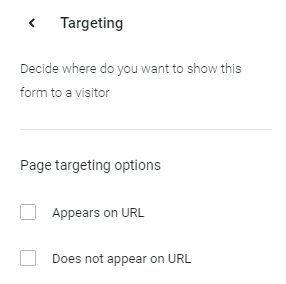
ポップアップをいつ表示するかを決定できます。
- いくつかのページにアクセスした後
- ページ上で数秒間過ごした後
- 一定の深さまでスクロールした後
- ページから離れようとするとき
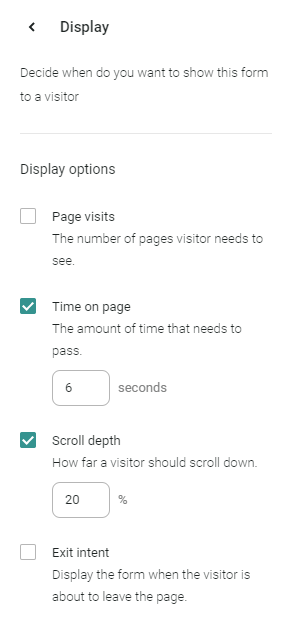
デスクトップ、モバイル、またはその両方に対してのみ表示するようにすることもできます。
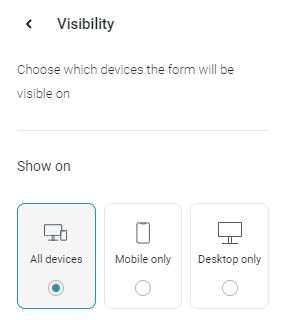
ステップ 6: ポップアップを有効にする
これが最も簡単な手順です。
デザイン、スケジュール、ターゲティング、表示オプションを含む設定全体に満足したら、それをオンにするだけです。
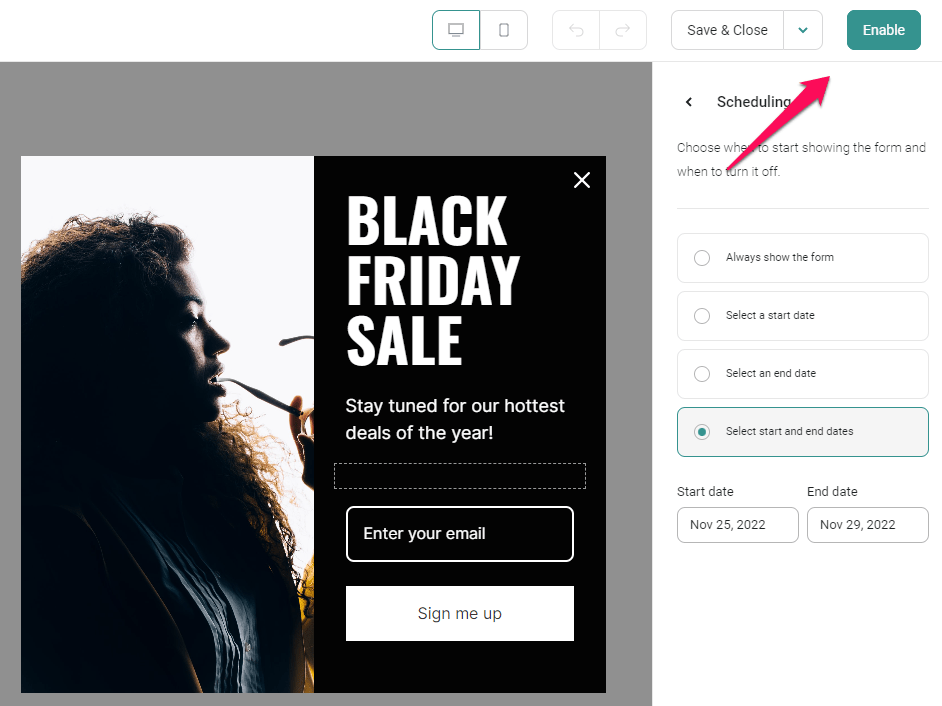
文字通りそれです。 Omnisend でポップアップをスケジュールしました。
この例では、ポップアップは 25 月 29 日に表示され始め、XNUMX 月 XNUMX 日に消えます。
ちなみに、私たちは購読者を集めたりオファーを宣伝したりするだけではありません。 また、ブランドロイヤルティを構築し、そのブランドを長く維持できるように、顧客との関わりもサポートします。
ソースから オムニセンダンス
免責事項: 上記の情報は、Alibaba.com とは独立して Omnisend によって提供されます。 Alibaba.com は、販売者および製品の品質と信頼性についていかなる表明も保証も行いません。